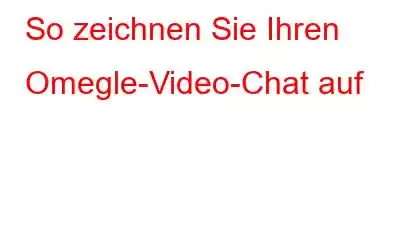In der heutigen Zeit bedarf Omegle keiner Einführung. Mit der kostenlosen Online-Video-Chat-Plattform Omegle können Sie mit Menschen weltweit kommunizieren. Heutzutage ist Omegle als Videoanrufplattform bei Jugendlichen aus aller Welt sehr beliebt. Das Schöne an dieser Technologie ist, dass jeder mit anderen interagieren kann, die seine Interessen teilen, ohne sie tatsächlich aus erster Hand zu treffen.
Wenn Sie eine tolle Zeit mit einem Fremden auf Omegle verbringen und den Omegle-Chat erfassen/aufzeichnen möchten Omegle erlaubt Ihnen jedoch nicht, Ihre Omegle-Video-Chats direkt aufzuzeichnen. Und genau in diesem Moment, in dem Sie Ihren Video-Chat nicht aufzeichnen können und nach Alternativen suchen, um die Aufzeichnung des Omegle-Video-Chats durchzuführen, ist dieser Blog genau der richtige Ort. Machen Sie sich keine Sorgen, denn in diesem Blogbeitrag haben wir eine Lösung für Ihr Problem gefunden. Also ohne weitere Umschweife, fangen wir an.
Lesen Sie auch: So werden Sie sofort von Omegle ausgeschlossen
So zeichnen Sie Omegle-Video-Chats auf
Video-Chats auf Omegle können mit dem Advanced Screen Recorder effizient aufgezeichnet werden. Während Sie auf Omegle mit Fremden sprechen, bietet es beeindruckende Möglichkeiten zum Aufzeichnen Ihrer Gespräche, indem Sie einen Screenshot Ihres Computerbildschirms erstellen. Damit ist es möglich, Ihre Video-Chats mit großartigem Ton und einer hohen Bildauflösung aufzuzeichnen.
Lesen Sie auch: Funktionen von Bildschirmaufzeichnungssoftware, die Ihnen helfen können, die Produktivität zu steigern
Dank der branchenweit besten Bildschirmaufzeichnungstechnologie ist es ausreichend, um Omegles Stimme und Video gleichzeitig aufzunehmen. Es ermöglicht Ihnen eine effektive Aufnahme des System- und Mikrofontons. Um Ihre Omegle-Videositzung aufzuzeichnen, befolgen Sie diese Schritte:
- Laden Sie den Advanced Screen Recorder herunter und installieren Sie ihn, indem Sie auf diese Schaltfläche klicken
- Öffnen Sie es und wählen Sie dann die gewünschten Aufnahmeoptionen aus: Vollbild, Region auswählen, Fenster auswählen und Webcam.
- Durch Klicken auf „Schnelleinstellungen“ können Sie dies tun Wählen Sie die Art der Videoauflösung, den Audioeingang, das Format und den Speicherort zum Speichern der Omegle-Aufnahmen.
- Die Aufnahme beginnt nach einem 3-sekündigen Countdown auf dem Bildschirm, wenn Sie auf die Schaltfläche „Aufnahme“ klicken.
- TSR zeichnet kontinuierlich Audio auf, das vom Systemlautsprecher kommt. Um die Audioaufnahme mit einem Mikrofon zu starten, wählen Sie das Mikrofonsymbol aus.
- Wenn Sie fertig sind, klicken Sie auf die rote Schaltfläche, um Ihre Aufnahme zu speichern.
- Um Ihre aufgenommenen Omegle-Aufnahmen anzusehen, wählen Sie „Aufnahmen“ und dann „Wiedergabe“.
Hauptfunktionen der erweiterten Bildschirmaufnahme
- Auto Stop & Split-Funktion: Stellen Sie Advanced so ein, dass die Bildschirmaufnahme automatisch gestoppt und Videos entsprechend ihrer Länge oder Dateigröße aufgeteilt werden.
- Live-Stream-Funktion: Übertragen Sie ein Video per Livestream an ein größeres Publikum, um es auf Facebook und YouTube zu teilen.
- Geplante Aufnahme: Zu einem bestimmten Zeitpunkt , erfassen Sie automatisch Konferenzen, Schulungssitzungen, Webinare, Online-Vorträge und mehr.
- Personalisiertes Wasserzeichen: Um Screenshot-Videos Ihr eigenes Flair zu verleihen, erstellen Sie ein Wasserzeichen und fügen Sie es ein.
Sie können jetzt Ihre zufälligen Online-Chat-Gespräche mit Fremden aufzeichnen, indem Sie diese einfachen Anweisungen befolgen.
Lesen Sie auch: So wählen Sie die beste Bildschirmaufzeichnungssoftware aus
Zum Abschluss
Die oben genannten Informationen erklären also, wie man einen Omegle-Video-Chat aufzeichnet. Ich hoffe, dieser Leitfaden kann Ihnen helfen, wenn Sie sich über das Verfahren zur Omegle-Videoaufnahme nicht sicher sind. Probieren Sie Advanced Screen Recorder aus und teilen Sie uns Ihre Erfahrungen damit in den Kommentaren unten mit. Folgen Sie uns auch auf Facebook, Instagram und YouTube.
Lesen: 0